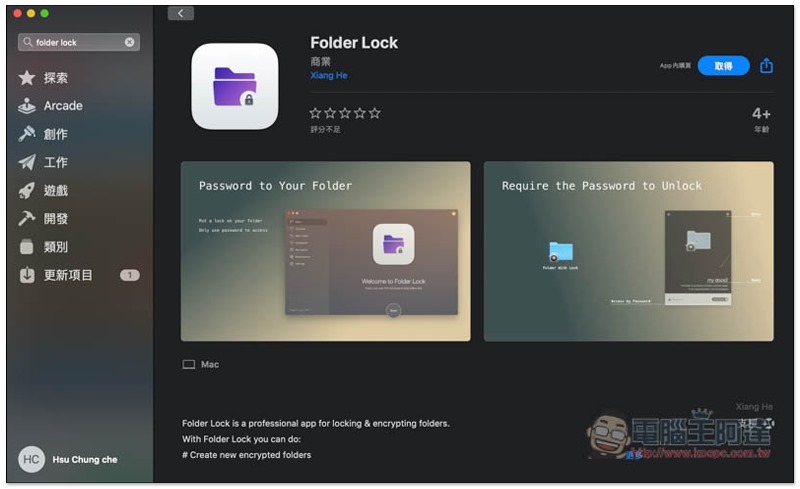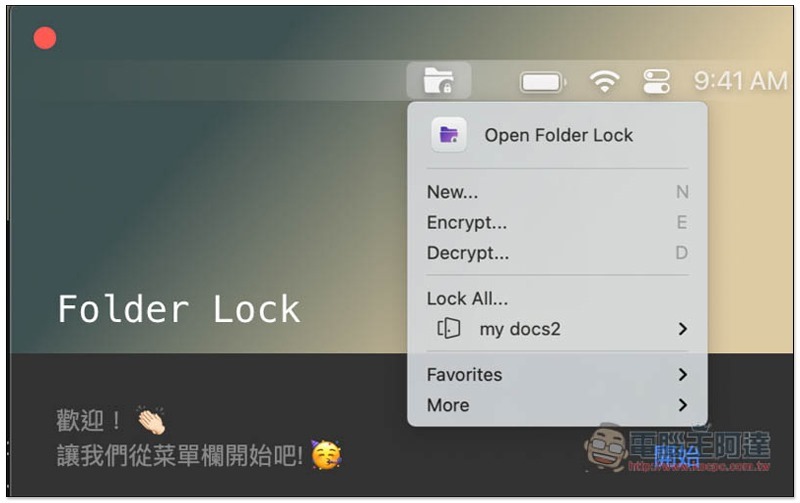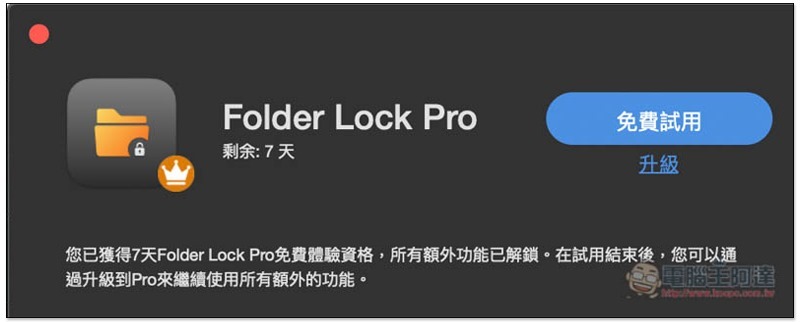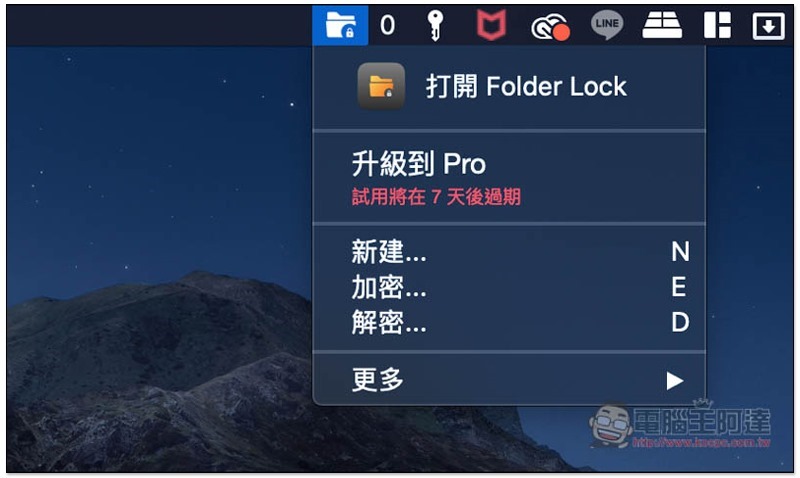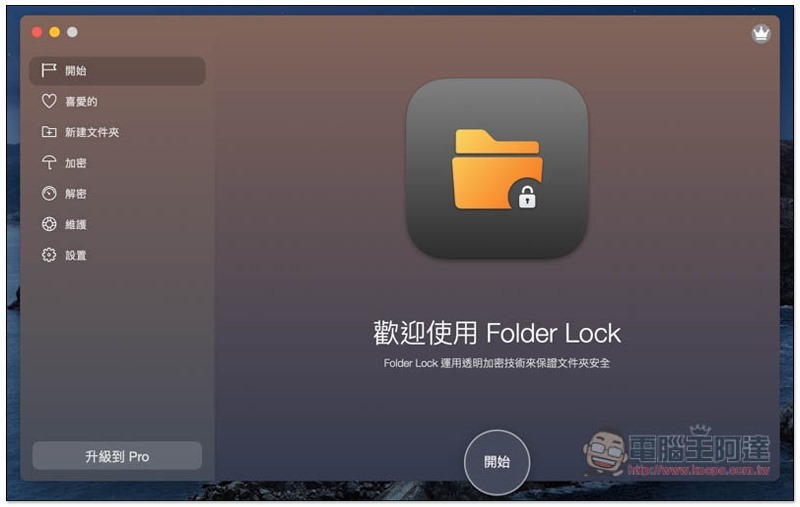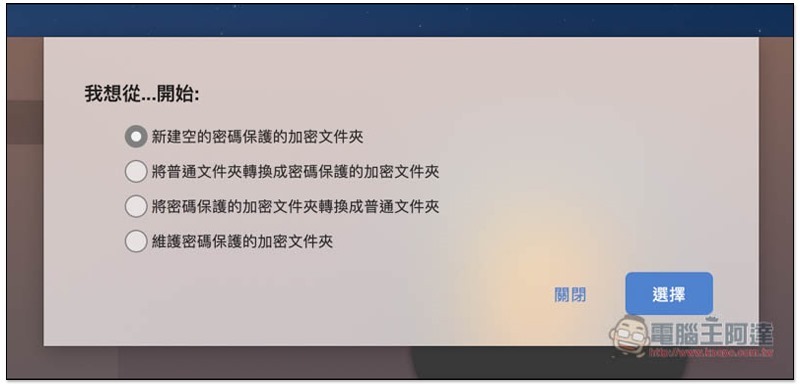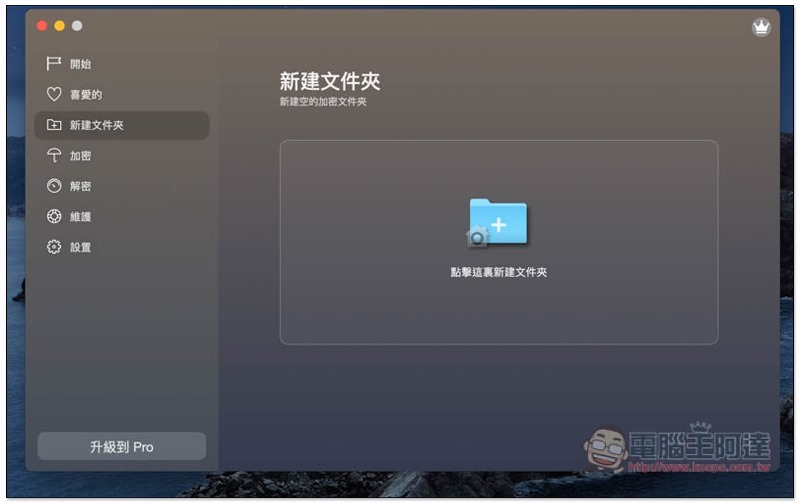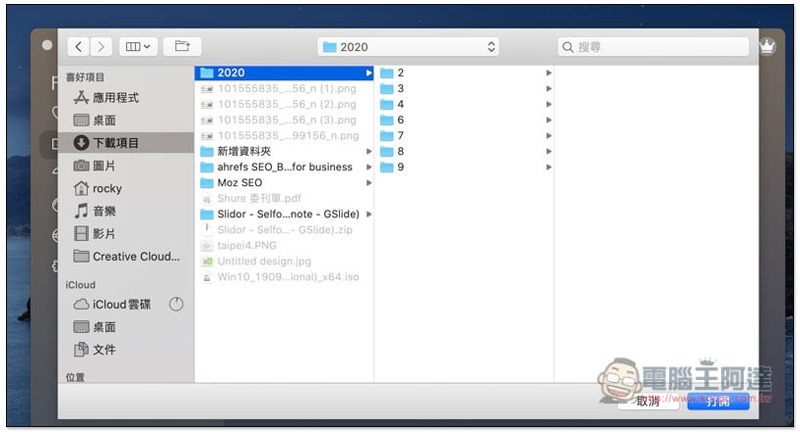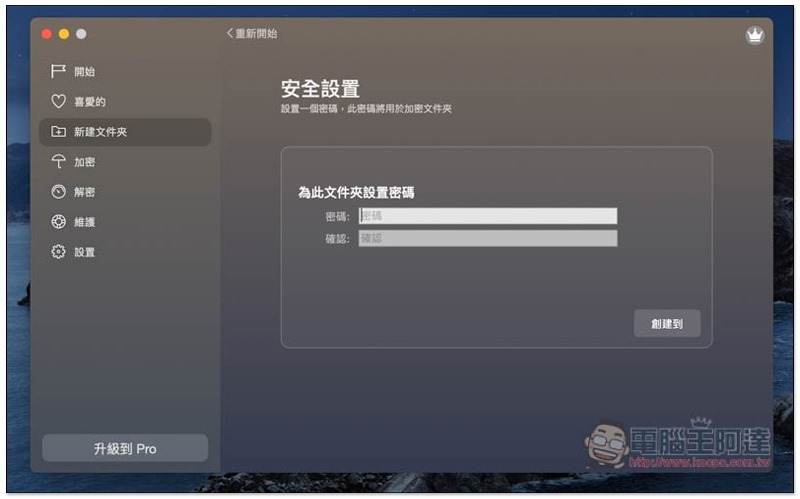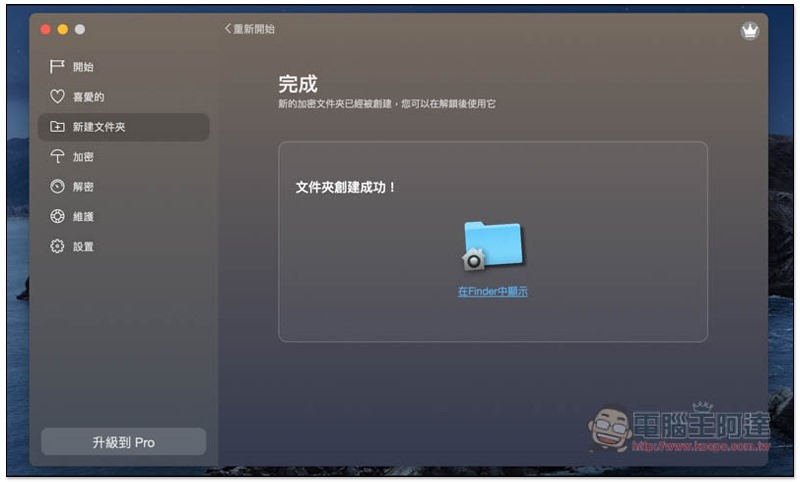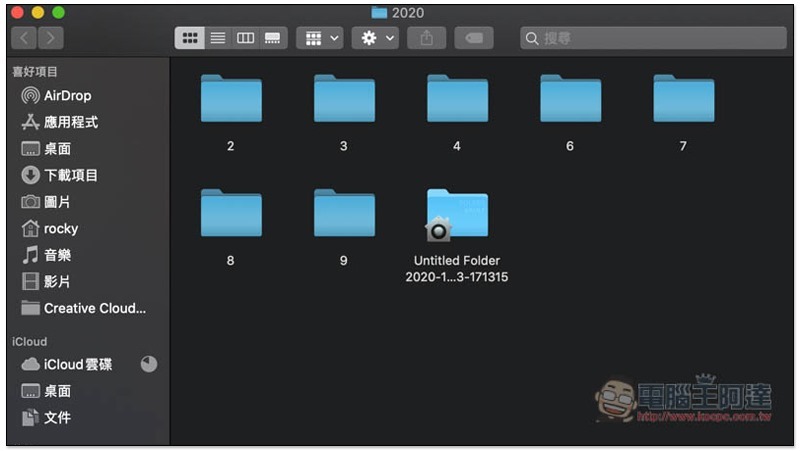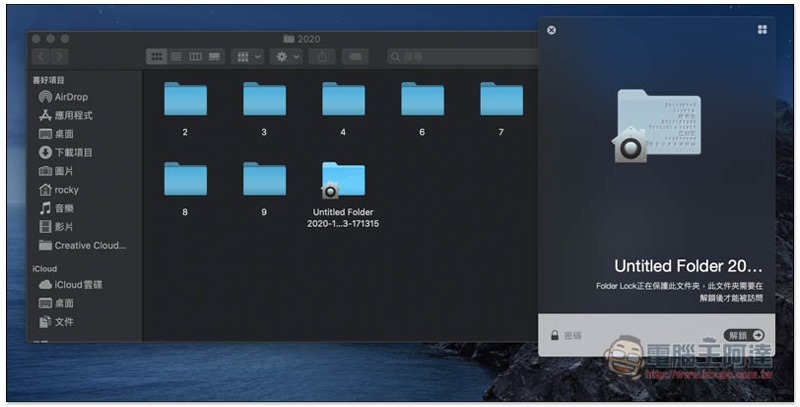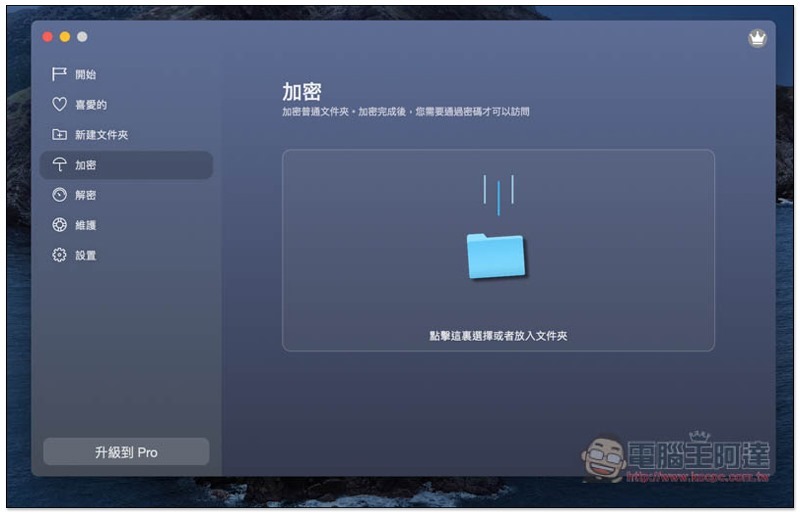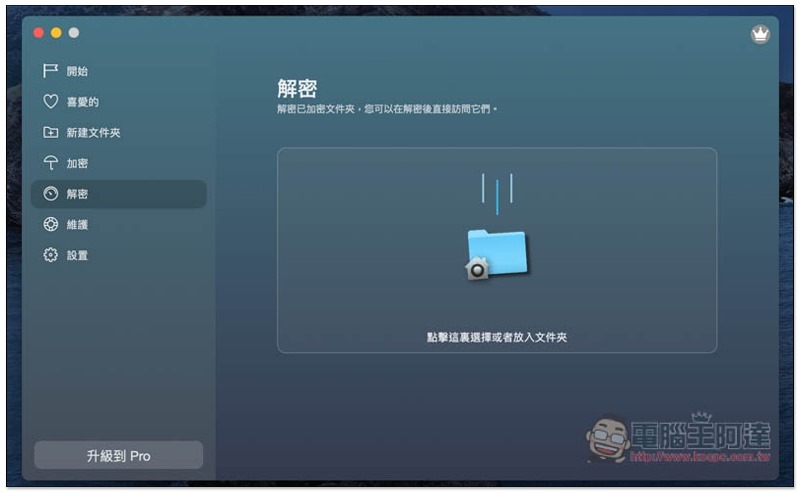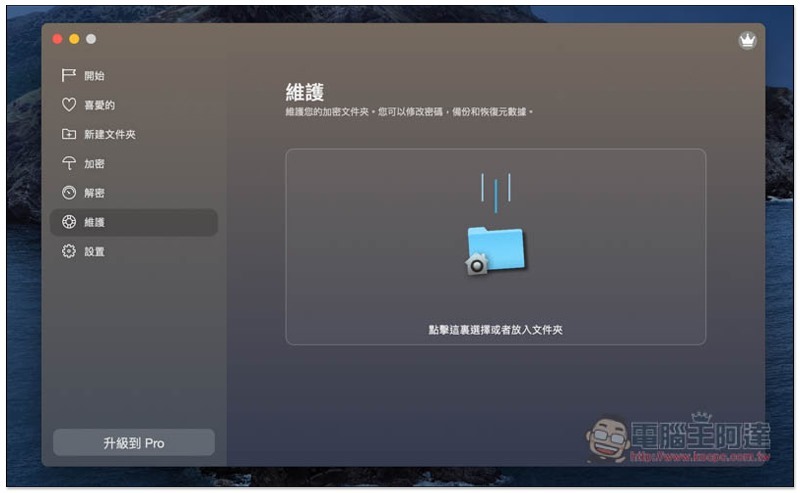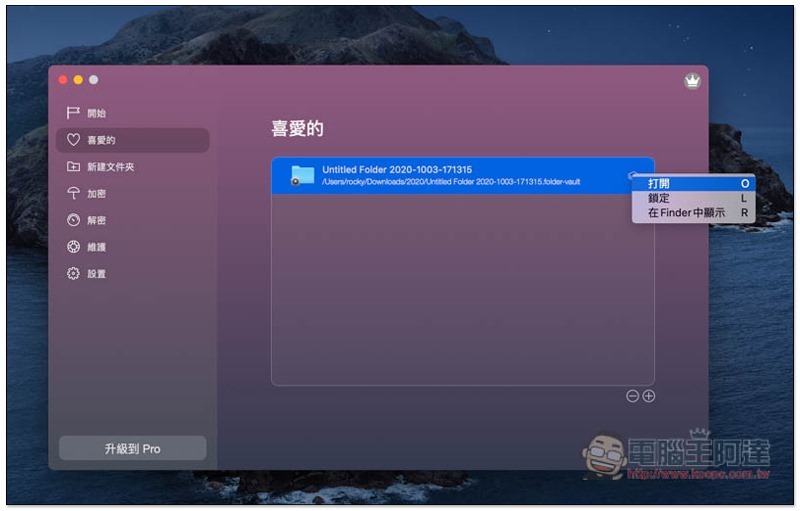每個人 Mac 電腦裡或多或少都有一些重要資料,macOS 雖然有內建「檔案保險箱」功能,但沒辦法指定資料夾,因此使用上不是很方便。而最近在 App Store 上就發現到一款很不錯用的 Folder Lock App,操作介面簡單很容易上手,也能建立多個加密資料夾,還提供恢復密鑰功能,避免不小心忘記解鎖密碼的情況,有需要的人很值得試試。
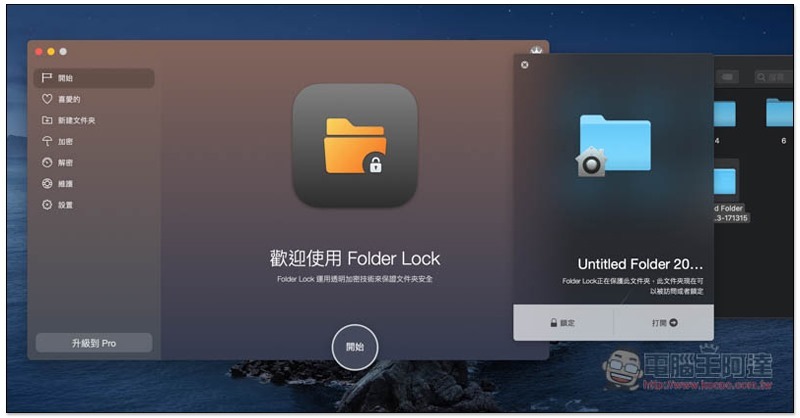
Folder Lock 建立 Mac 加密資料夾 App 介紹
點我至 App Store 安裝頁面,點擊右側的 “取得” 進行安裝:
安裝完後會有簡易的介紹,點擊 “開始” 繼續:
不過這款並不是完全免費的 App,一開始有提供 7 天的免費試用,期限內所有功能都能使用,超過之後就會有些限制:
接著於右上角 Menu Bar 就會看到這款 App 小圖示,點擊打開,你可以直接從這選單中建立加密資料夾,也能點擊 “打開 Folder Lock” 啟用工具介面:
如下圖所示,對於初學者或對電腦不熟的人來說,工具介面會比較好上手。打開之後,按右下角的 “開始” 即可建立第一個加密資料夾:
有四種選項,”新建加密文件夾”、”將普通文件夾轉換成加密保護”、”將已有密碼保護的文件夾,轉換成普通”(也就是解密的意思)、”維護已加密的文件夾”(忘記、更改密碼等才會用到)。看你要新建一個,還是把已經儲存大量重要文件的資料夾,轉換成加密:
我以新建為例,點擊新建文件夾:
會先給你一個恢復密鑰,當你遺忘密碼時,就能透過這恢復密鑰來訪問該資料夾。點擊保存並繼續:
選擇你要儲存的位置,記得放在一個安全的地方:
接著就能設置資料夾的密碼:
這樣就完成建立加密資料夾:
到你剛剛指定建立的位置,就會看到有一個鎖頭的新資料夾:
點擊之後需要解密才能訪問裡面的檔案:
如果想把已建立的資料夾直接轉換成加密,也可以進到左側 “加密” 功能裡,把資料夾直接丟入視窗中即可:
解密我就覺得沒什麼用,畢竟直接點兩下該資料夾也行:
當你要修改密碼、備份和恢復原數據時,可使用維護功能:
如果你有建立多個加密資料夾,我也蠻推薦把它們加到 “喜愛的” 裡面,這樣未來就能直接透過這選單快速開啟:
補充資料
- App 名稱:Folder Lock
- 性質:免費、付費
- App Store 安裝頁面:點我前往